发布时间:2025-07-24 13:36:02作者:xx
在windows 11系统中,开启远程桌面rdp(remote desktop protocol)功能,能够让用户在不同设备上方便地远程控制另一台电脑,极大地提高了工作效率和便捷性。以下是详细的开启步骤。
确认系统相关设置
首先,确保两台电脑都已安装windows 11操作系统。同时,要保证被远程控制的电脑(即主机)已连接到网络,并且有足够的权限设置远程访问。
开启主机的远程桌面功能
1. 按下“win + i”组合键,打开系统设置窗口。
2. 在设置窗口中,点击“系统”选项。
3. 在系统设置页面的左侧,选择“远程桌面”。
4. 在右侧“远程桌面”的设置区域,将“远程桌面”开关切换为“开”。此时可以选择允许哪些用户远程连接到此电脑,一般选择“任何人”,并设置好合适的登录账号及密码(建议使用强密码)。
配置防火墙规则
由于远程桌面需要通过网络进行连接,所以要确保防火墙不会阻止相关连接。
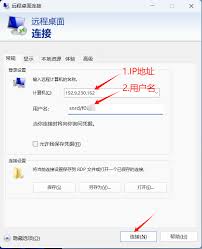
1. 按下“win + r”组合键,打开运行窗口,输入“wf.msc”并回车,打开windows防火墙。
2. 在防火墙窗口左侧,点击“高级设置”。
3. 在高级安全windows防火墙中,点击左侧的“入站规则”。
4. 在右侧找到“远程桌面 - 用户模式(tcp-in)”,右键点击它,选择“启用规则”。同样地,找到“远程桌面 - 公共模式(tcp-in)”并启用。
进行远程连接
1. 在需要远程控制主机的电脑(即客户端)上,按下“win + r”组合键,输入“mstsc”并回车,打开远程桌面连接工具。
2. 在“计算机”框中,输入主机的ip地址或计算机名称。
3. 点击“连接”按钮,然后输入在主机上设置的远程登录账号和密码。
4. 验证通过后,即可成功连接到主机的桌面,实现远程控制操作。
通过以上步骤,就能轻松在windows 11系统中开启远程桌面rdp功能,方便地进行远程电脑控制,无论是处理工作事务还是解决技术问题,都能更加高效便捷。
免责声明:以上内容源自网络,版权归原作者所有,如有侵犯您的原创版权请告知,我们将尽快删除相关内容。
上一篇:word文档如何从单页变成两页
下一篇:荣耀x50i手机参数是什么
如何成为抖音外卖骑手
抖音冰墩墩特效视频怎么拍摄
淘宝怎么购买冬奥会吉祥物冰墩墩
支付宝早起打卡失败怎么回事
2022春运火车票提前多久预售
支付宝2022年年有余活动怎么玩
支付宝隔离政策在哪里查
支付宝嘉图借书怎样还书
微信星星特效怎么触发
拼多多答题领iPhone答案是什么
不要会员的小说阅读软件有哪些
抖音火山版如何开启热点小助手
蚂蚁庄园怎么玩
抖音性别反转特效在哪
三星watch5怎么连接手机
求索客户管理系统如何进行支出登记
Creo快捷键如何设置
拼多多物流地图如何启动
京东积存金如何兑换实物黄金
行者app如何退出俱乐部

决胜台球是款台球竞技比赛闯关游戏,游戏中玩家可以体验到非常真实的台球玩法,有着大量的关卡可以去解锁闯关,可以在商城中进行购买各种风格的球杆,不断的提高实力,达到更高的段位。游戏特色1.游戏中的奖励多样,轻松解锁不同的球杆2.简单在游戏中进行规划撞击,完成台球比赛3.关卡匹配,玩法不同,游戏自由选择游戏亮点1.简单游戏操作玩法,在游戏中轻松提升技巧2.学习更多的台球知识,轻松在游戏中封神3.精致游戏
3.2
火爆三国手游是很好玩的三国策略战争手游,在游戏中会有很多的武将可以让玩家来进行获取,游戏中的武将都是三国中耳熟能详的人物,玩家在游戏中可以指挥自己的角色在游戏中开始精彩的战斗。游戏玩法超多的武将选择,更结合武将养成的玩法,喜欢这款游戏的不要错过,游戏中玩家可以不断解锁强力武将,中后期随着等级的提升也能打出爆发的伤害,非常节省玩家的时间,并且还搭配了各种的技能,感受全新的乐趣体验。游戏介绍火爆三国是
3.1
射爆香肠人是款画面视角非常独特的休闲闯关游戏,在一开始玩家需要慢慢的熟悉玩法教程,就可以快速的上手了,有点类似于塔防的玩法机制,选择摆放一个个的角色,来阻止各种的香肠人通过。游戏特色1.超级丰富的闯关内容等待你的加入,通过各个关卡中的挑战来体验丰富的游戏乐趣!2.在一次次的闯关挑战当中来积累更多的经验,收集更多的道具,以此提升自己的闯关能力!3.紧张刺激的射击对战过程,每个关卡里面出现的香肠人战斗
4.2
我踢得贼准是款非常趣味的足球射门闯关小游戏。游戏中玩家将操控中角色进行调整好角度和方向来进行一次次的射门,角色离球门的距离是会越来越远的,需要准确的调整好位置与角度。游戏特色1.自由组建自己的游戏团队,在游戏中轻松战斗2.真实好玩的游戏挑战过程,轻松进行游戏冒险3.夺得冠军,轻松简单提升自己的踢球实力游戏亮点1.不同的踢球规则,在游戏中尽情发挥自己的实力2.全新游戏比赛规则,感受绿茵足球的战斗乐趣
4.9
极速逃亡3是一款十分有趣的逃脱类游戏,在游戏中有很多的武器可以让玩家来进行选择,游戏中的武器都是十分地好用的,玩家可以在游戏中通过自己的闯关在游戏中获得更多的武器来帮助自己进行闯关。游戏特色1、游戏的玩法十分新颖,玩家可以轻松尝试全新的逃脱玩法。2、海量关卡自由挑战,每次闯关都是一次全新的体验。3、完成游游戏的逃脱任务,获取丰厚的游戏奖励。游戏魅力1、玩家要快速找到敌人防御最薄弱的环节,利用这样的
3.5